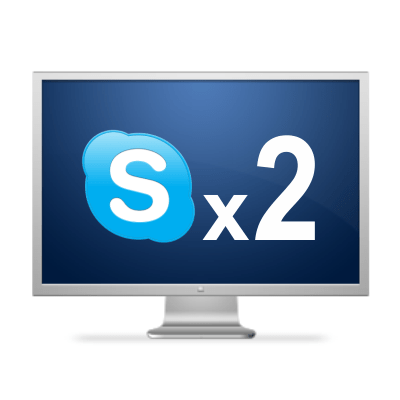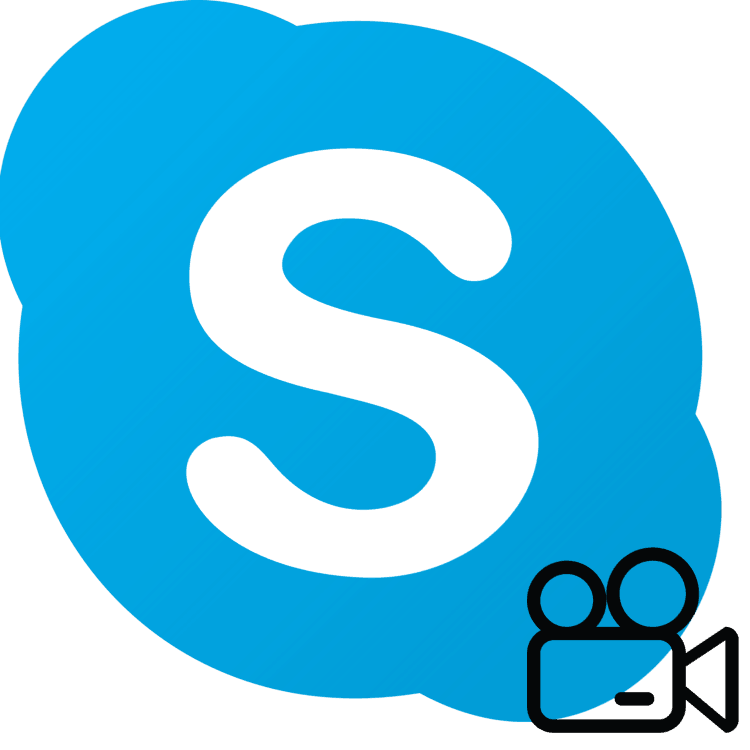Зміст

Для російськомовного користувача природно працювати в програмі з русифікованому інтерфейсом, і додаток Skype надає таку можливість. Вибрати мову можна ще в процесі установки цієї програми, але при інсталяції можна припуститися помилки, мовні настройки могли збитися через деякий час, після установки програми, або їх міг навмисно змінити хтось інший. Давайте з'ясуємо, як змінити мову інтерфейсу програми Skype на російську.
Зміна мови на російську в Skype 8 і вище
Включити російську мову в Skype 8 можна, виконавши зміни в налаштуваннях програми вже після її установки. При інсталяції програми зробити це не можна, так як мова вікна інсталятора визначається згідно системних налаштувань операційної системи. Але не завжди це те, що потрібно користувачеві, а іноді через різних збоїв активується не той Мовний варіант, який прописаний в параметрах ОС. Так як найчастіше доводиться проводити зміну мови, використовуючи англомовний інтерфейс месенджера, то ми розглянемо порядок дій на його прикладі. Цей алгоритм можна також застосовувати і при зміні інших мов, орієнтуючись по іконках у вікні налаштувань.
- Клацніть на елементі «More» ( " більше» ) у формі крапки в лівій області Скайпу.
- У розкрився списку виберіть «Settings» ( «Налаштування» ) або просто застосуйте комбінацію Ctrl + , .
- Далі переходите в розділ «General» ( »Загальні" ).
- Клацніть на списку «Language» ( »мова" ).
- Відкриється перелік, де ви повинні вибрати варіант " русский-Russian» .
- Для підтвердження зміни мови тисніть «Apply» ( " застосувати» ).
- Після цього інтерфейс програми буде змінений на російськомовний. Можна закривати вікно налаштувань.
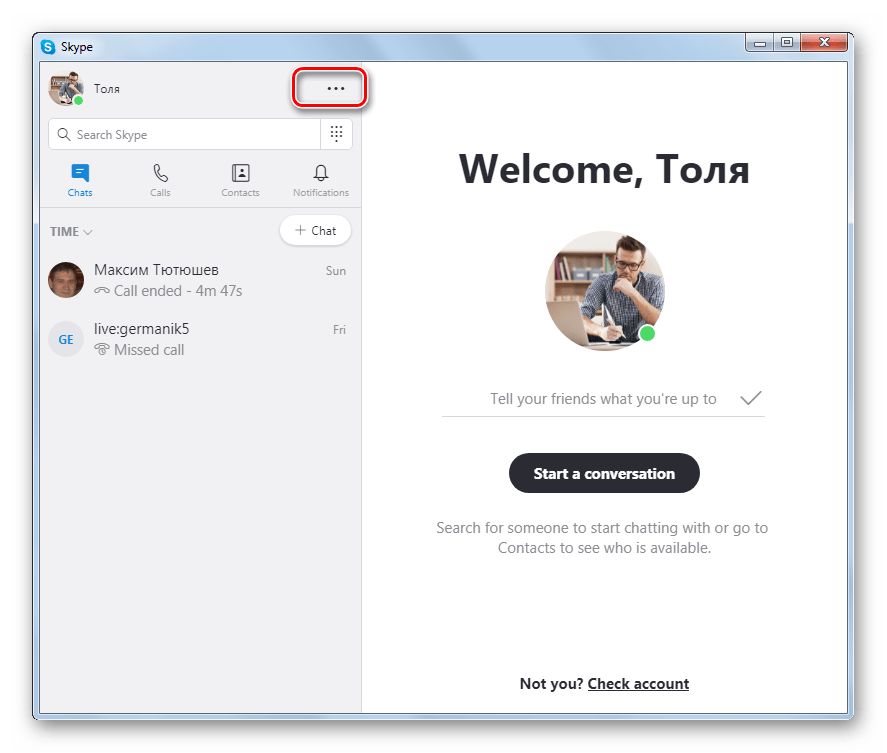
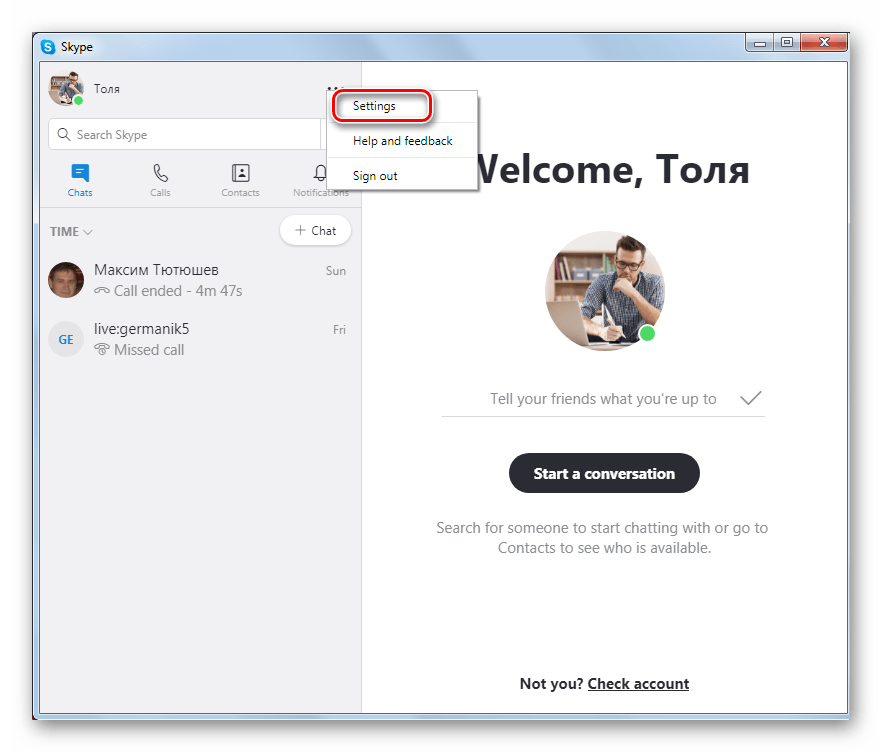
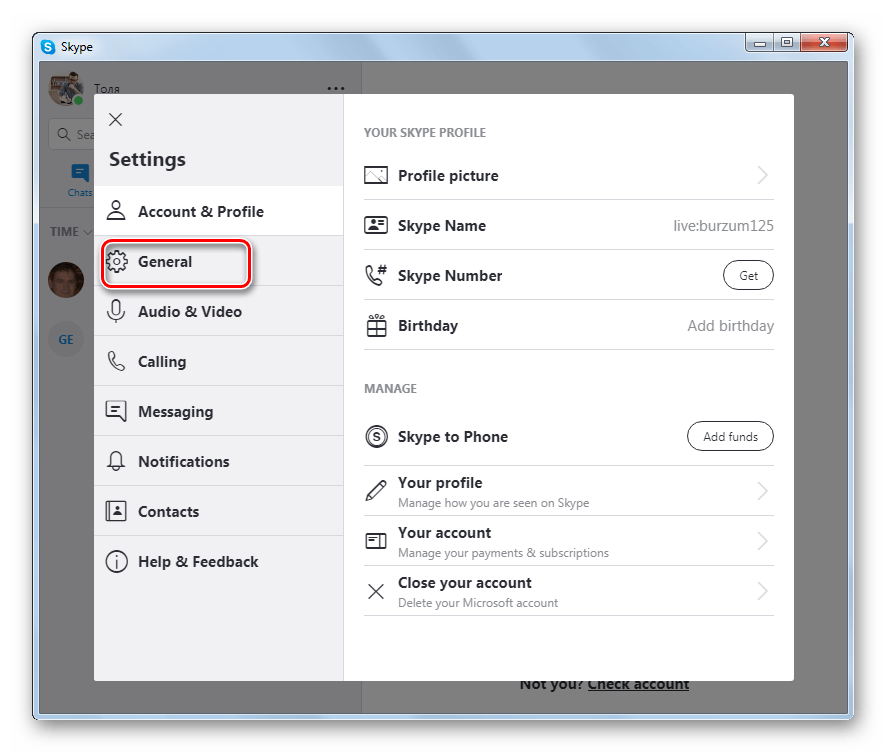
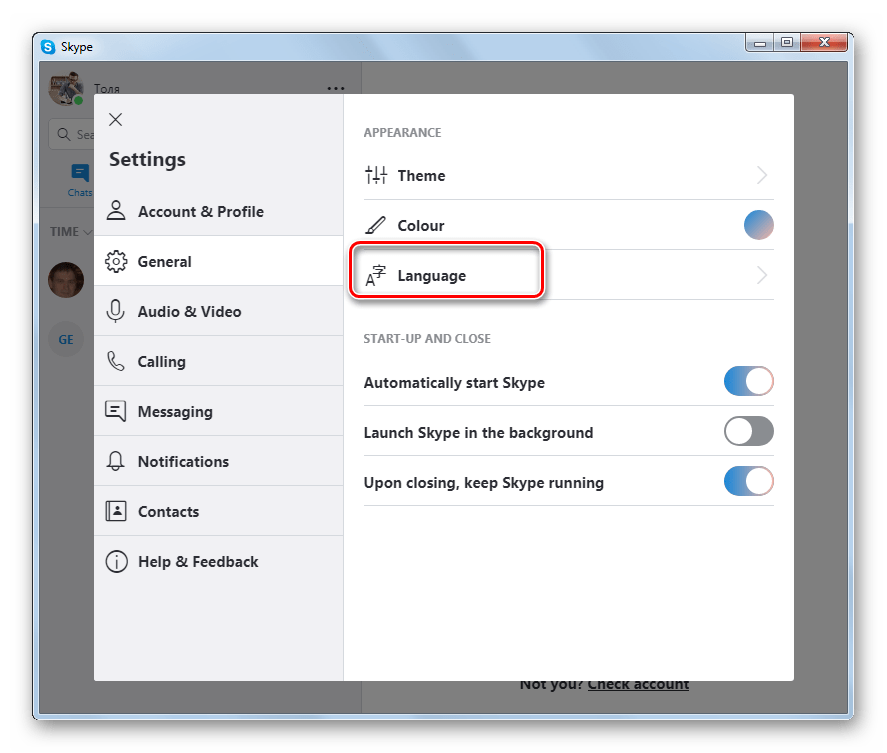
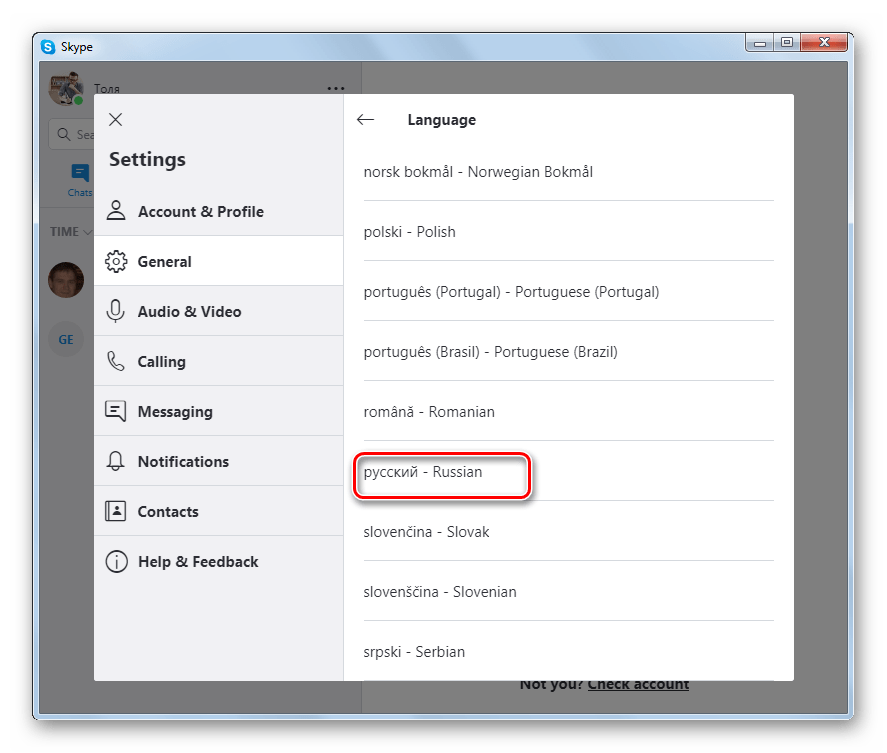
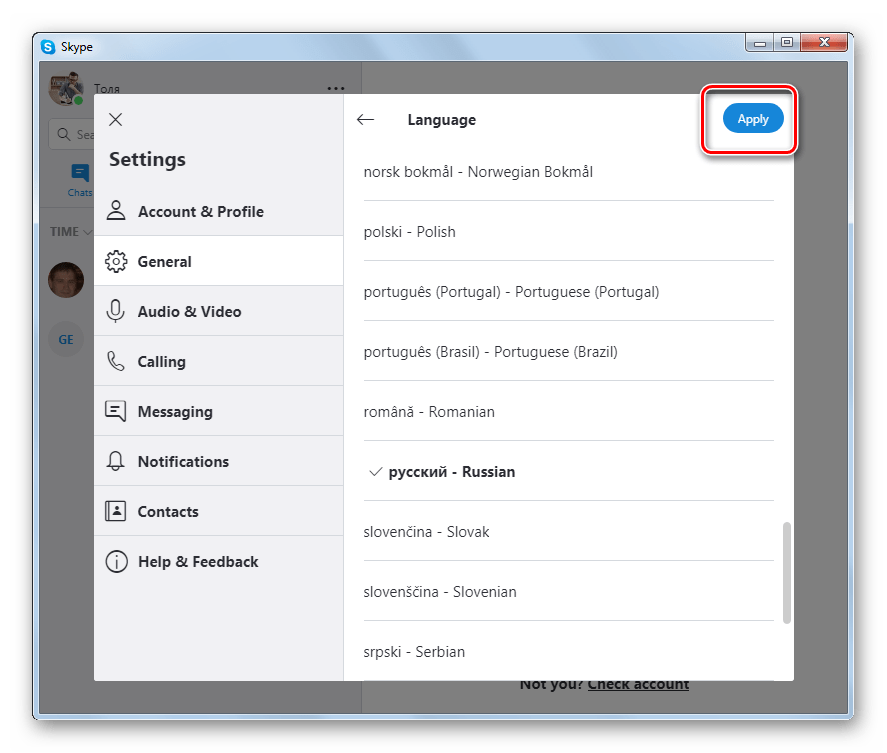
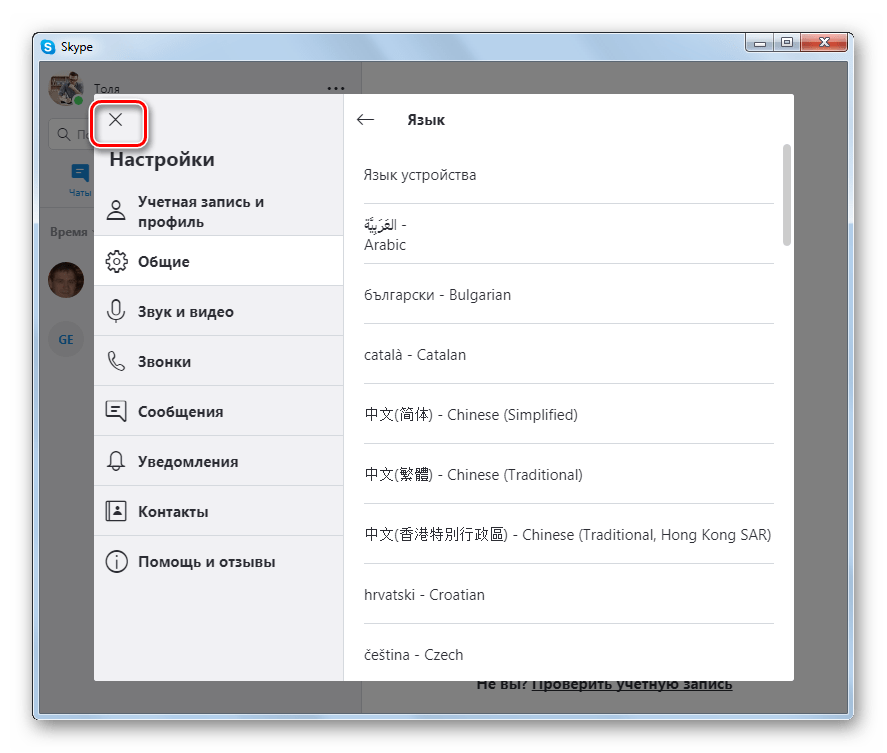
Зміна мови на російську в Skype 7 і нижче
В Скайп 7 можна не тільки включити російськомовний інтерфейс месенджера після установки, але і вибрати мову при інсталяції програми в установнику програми.
Установка російської мови при інсталяції програми
Перш за все, давайте з'ясуємо, як встановити російську мову при інсталяції Skype. Установча програма автоматично запускається на мові операційної системи, встановленої на вашому комп'ютері. Але навіть, якщо у вас ОС не російською мовою, або стався якийсь непередбачений збій, мову можна змінити на російську відразу після запуску інсталяційного файлу.
- У першому ж вікні, після запуску інсталяційної програми, відкриваємо форму зі списком. Вона там одна, тому ви не заплутаєтеся, навіть якщо установче додаток відкриється на зовсім невідомому для Вас мовою. У випадаючому списку шукаємо значення «Російський» . Воно буде на кирилиці, так що його ви знайдете без проблем. Вибираємо це значення.
- Після вибору, інтерфейс вікна настановної програми відразу зміниться на російськомовний. Далі, тиснемо на кнопку»я згоден" , і продовжуємо встановлення Skype у стандартному режимі.
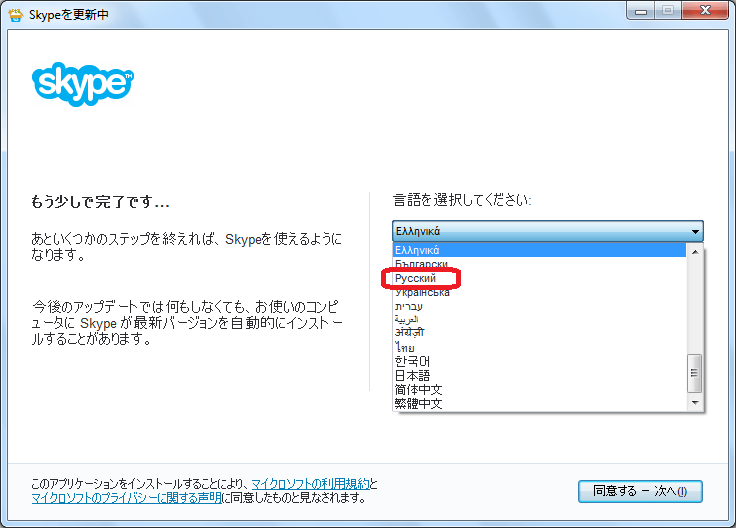
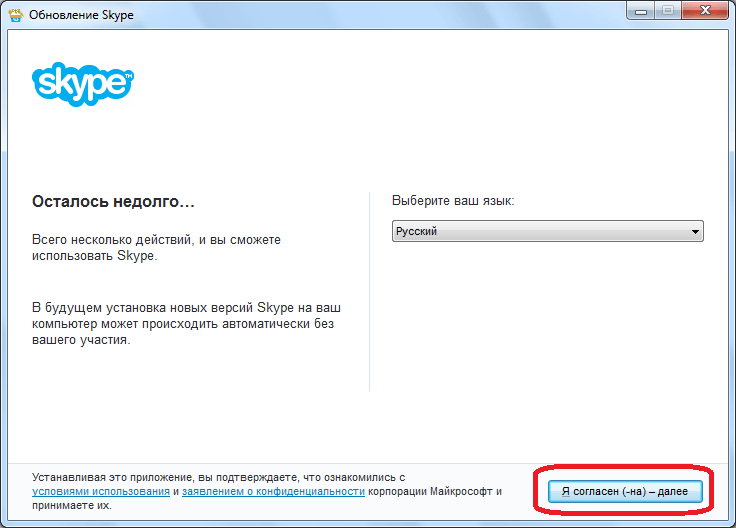
Зміна мови в настойках Skype
Існують випадки, коли слід змінити інтерфейс програми Skype вже в процесі її функціонування. Це робиться в налаштуваннях програми. Ми будемо показувати приклад зміни мови на російську в англомовному інтерфейсі програми, так як в більшості випадків зміна мови проводиться користувачами саме з англійської. Але, ви зможете зробити подібну процедуру і з будь-якого іншого мови, так як сам порядок розташування елементів навігації в Скайпі не змінюється. Тому, зіставивши елементи інтерфейсу англомовних скріншотів, розташованих нижче, з елементами вашого екземпляра Skype, ви без проблем зможете змінити мову на російську.
Переключити мову можна двома методами. При використанні першого варіанту, на панелі меню Skype вибираємо пункт «Tools» ( «інструменти» ). У списку натискаємо по пункту «Change Language» ( " вибір мови» ). У списку вибираємо найменування " Русский (Russian)» .
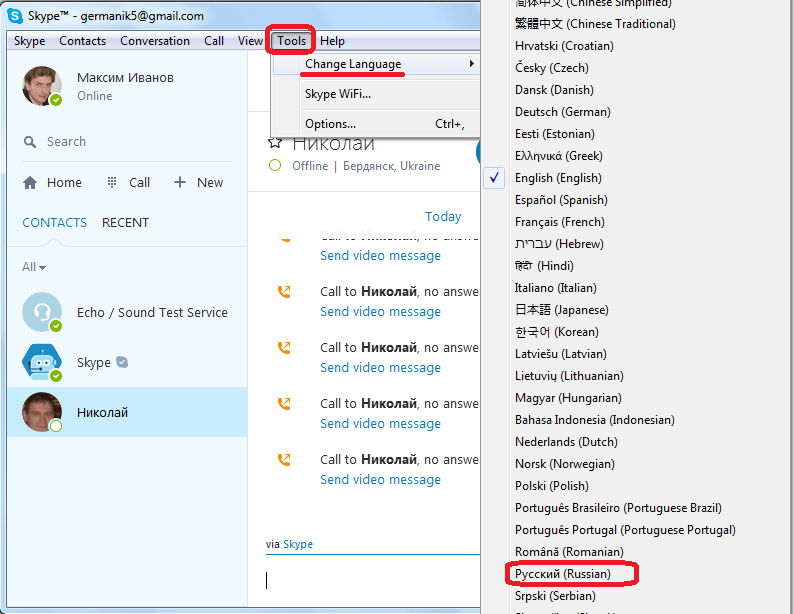
Після цього, інтерфейс програми зміниться на російську.
- При використанні другого методу, знову натискаємо по пункту «Tools» ( «інструменти» ), далі в випадаючому списку переходимо по найменуванню «Options…» ( " Налаштування...» ). Також, можна просто натиснути поєднання клавіш «Ctrl+,» .
- Відкривається вікно налаштувань. За замовчуванням ви повинні потрапити в розділ «General setting» ( " Загальні налаштування» ), але якщо ви з якоїсь причини потрапили в інший розділ, то переходимо в зазначений вище.
- Далі, близько напису " Set program language to "(»Вибір мови інтерфейсу") відкриваємо список, що випадає, і вибираємо параметр " Русский (Russian)» .
- Як бачимо, відразу після цього, інтерфейс програми змінюється на російськомовний. Але, щоб настройки вступили в силу, і не повернулися до колишніх, не забуваємо натиснути на кнопку " Зберегти» .
- Після цього, процедуру зміни мови інтерфейсу програми Скайп на російську можна вважати завершеною.
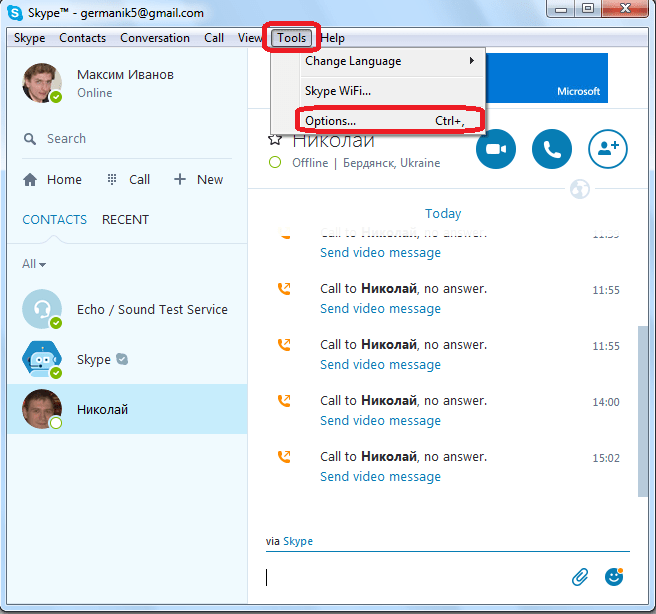
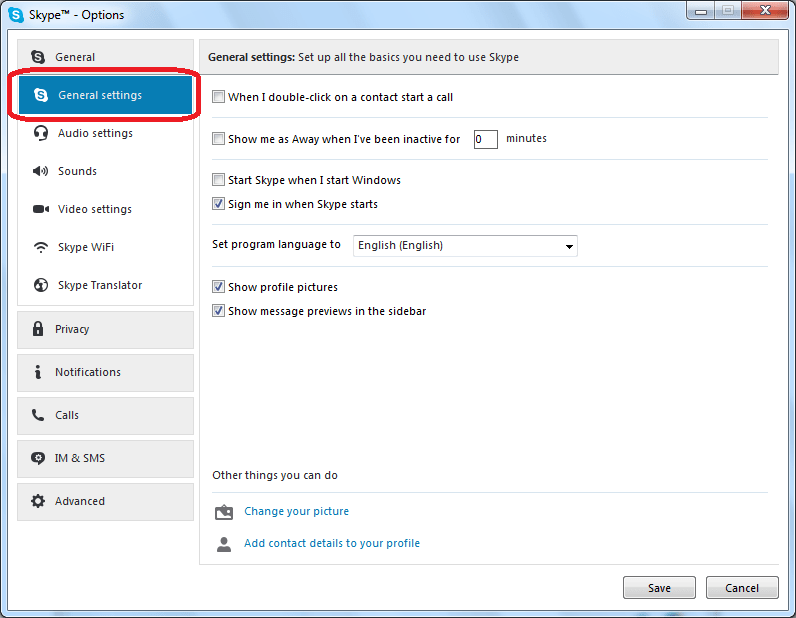
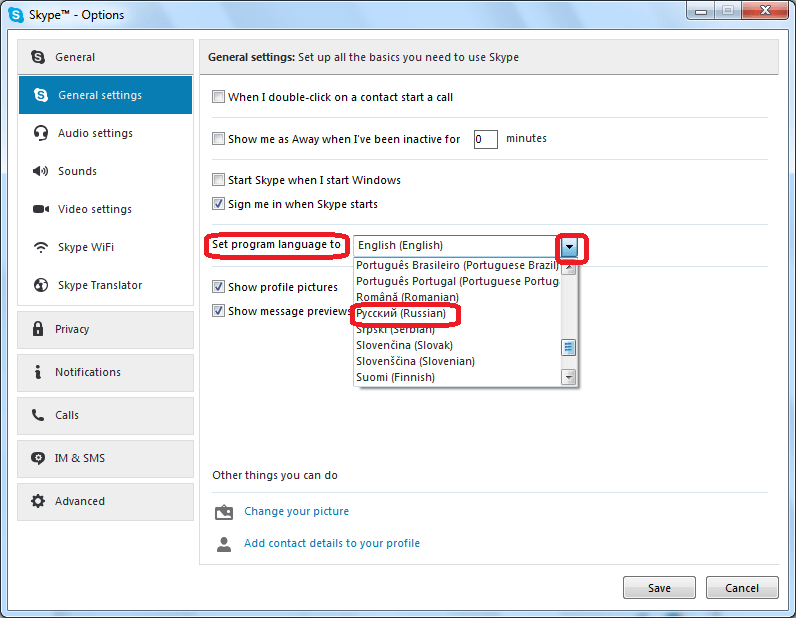
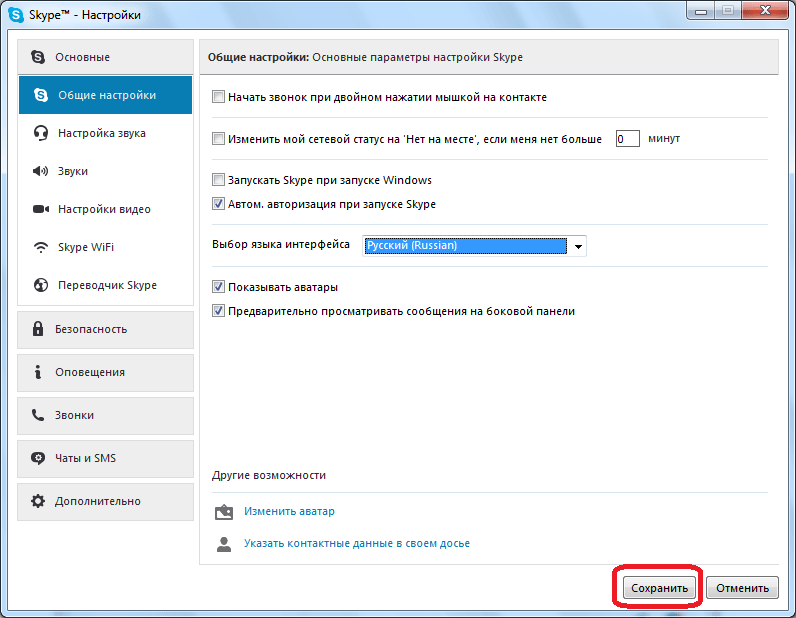
Вище була описана процедура зміни мови інтерфейсу програми Skype на російську. Як бачимо, навіть при мінімальному знанні англійської мови, зміна англомовного оформлення додатка на російськомовне, в цілому, інтуїтивно зрозуміло. Але, ось при використанні інтерфейсу на китайському, японському, і інших екзотичних мовах, змінити зовнішній вигляд програми на зрозумілий нам буде досить важко. В цьому випадку, потрібно просто зіставляти елементи навігації, представлені на скріншотах вище, або ж просто використовувати поєднання клавіш «Ctrl+,» для переходу в розділ налаштувань.